4 Cara Memperbaiki Layar Kindle yang Beku
Bermacam Macam / / November 11, 2023
Pembaca buku elektronik, lebih khusus lagi Amazon Kindle, memiliki kelebihan dan kelebihan – tetapi pada akhirnya, ini adalah sebuah mesin, dan ada a kemungkinan terjadinya kerusakan. Jika saat ini Anda mengalami situasi seperti itu – jangan khawatir. Kami akan menunjukkan cara memperbaiki layar beku pada pembaca Kindle Anda.

Pada artikel ini, kami ingin menunjukkan kepada Anda semua metode untuk memperbaiki masalah secara efektif dan kembali membaca buku di pembaca Kindle Anda. Tapi pertama-tama, mari kita pahami dari mana masalahnya.
Mengapa Pembaca Kindle Saya Dibekukan
Pembaca Kindle Anda mungkin macet dan terhenti karena alasan berikut:
- Baterai lemah: Jika Kindle Anda baterai sangat lemah, mungkin terhenti karena mungkin tidak memiliki cukup daya untuk menyegarkan tampilan.
- Bug Sistem: Seperti perangkat apa pun, pembaca Kindle Anda juga mengalami beberapa bug atau gangguan perangkat lunak.
- File Rusak: Terkadang, eBook atau dokumen tertentu dapat menyebabkan layar Kindle Anda membeku.
- Memori Kelebihan Beban: Jika memori Kindle Anda hampir penuh karena aktivitas latar belakang yang berlebihan, layar mungkin terhenti. Hal ini lazim terjadi pada model Kindle lama dengan memori yang tidak memadai.
- Masalah Perangkat Keras: Komponen perangkat keras yang rusak pada pembaca Kindle Anda juga dapat menyebabkan masalah ini.
Kami akan menguraikan alasan di atas dan membantu Anda memperbaiki masalah tersebut.
Cara Memperbaiki Layar Kindle yang Beku
Berikut adalah beberapa metode yang telah dicoba dan diuji untuk membantu Anda menghidupkan kembali pembaca Kindle Anda:
1. Paksa Mulai Ulang Kindle
Jika bug perangkat lunak atau file rusak menyebabkan masalah, reboot paksa pembaca Kindle Anda akan membantu. Yang perlu Anda lakukan hanyalah menekan dan menahan tombol daya (selama 30-40 detik) dan memilih Restart dari pop-up. Ini akan mengatur ulang pembaca Kindle Anda dengan lembut.
Setelah layar dihidupkan dan perangkat berfungsi dengan baik, pastikan untuk melakukannya perbarui perangkat lunak Kindle ke versi terbaru. Ada kemungkinan besar bahwa pembaruan yang tersedia akan memperbaiki bug yang menyebabkan masalah.
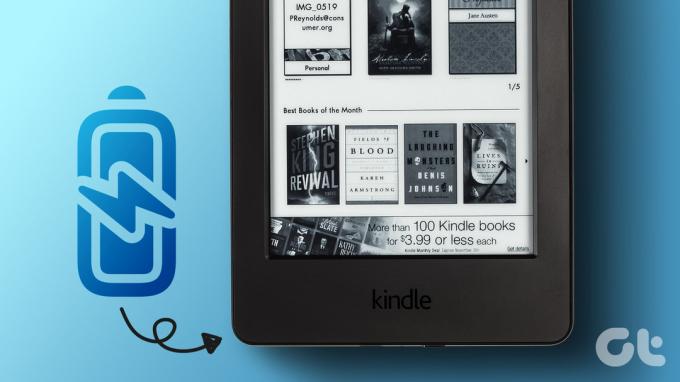
2. Isi daya Kindle Anda
Alasan paling mungkin mengapa Kindle Anda macet atau macet di layar kunci adalah karena baterainya mungkin telah terkuras habis. Oleh karena itu, sambungkan Kindle Anda ke sumber listrik dan lihat apakah Kindle menyala setelah beberapa saat. Namun, jika Anda tidak melihat perubahan apa pun – biarkan Kindle Anda terpasang semalaman atau selama 24 jam.
3. Hapus Buku yang Rusak
Jika Anda telah mentransfer buku dari sumber pihak ketiga ke pembaca Kindle Anda dan ada di antaranya yang rusak, hal tersebut dapat menyebabkan masalah dengan Kindle Anda. Namun, buku yang dibeli dari toko resmi Kindle tidak akan menyebabkan masalah seperti itu karena buku tersebut dioptimalkan untuk perangkat.
Inilah cara Anda menghubungkan pembaca Kindle Anda ke PC atau Mac dan menghapus buku dari sumber pihak ketiga.
Langkah 1: Hubungkan pembaca Kindle Anda dengan kabel USB ke PC atau Mac Anda.
Langkah 2: Buka folder Kindle di PC Anda.

Langkah 3: Ketuk Dokumen.

Langkah 4: Ini akan menampilkan semua buku pihak ketiga Anda. Coba hapus yang baru-baru ini Anda tambahkan yang mungkin menyebabkan layar Kindle Anda membeku.
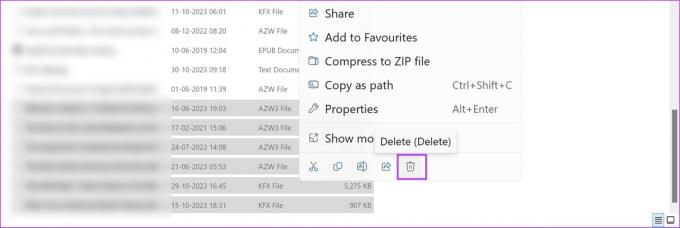
Jika Anda kesulitan menghubungkan pembaca Kindle Anda, bacalah cara memperbaiki Kindle tidak muncul di Windows 11.
Tim dukungan Amazon pasti akan membantu Anda mengatasi masalah ini. Misalnya, ada kemungkinan besar bahwa beberapa komponen perangkat keras telah rusak dan mencapai akhir masa pakainya. Jadi, Amazon dapat mengganti komponen yang rusak, dan jika perangkat masih dalam masa garansi, Anda mungkin tidak dikenakan biaya apa pun.
Selain itu, mereka juga memiliki alat yang diperlukan untuk mendiagnosis, memecahkan masalah, dan memulihkan Kindle Anda ke keadaan normal. Anda dapat memeriksa panduan kami untuk hubungi Dukungan Amazon. Pastikan Anda menghubungi menggunakan akun Amazon tempat Anda memesan tablet.

Jika Anda memiliki pertanyaan lebih lanjut, lihat bagian FAQ di bawah.
FAQ tentang Kindle Reader Frozen
terus perbarui perangkat lunak di Kindle dan hindari menambahkan buku dari pihak ketiga dan sumber yang tidak terverifikasi.
Pembaca Kindle akan bertahan selama 5-6 tahun jika digunakan dengan hati-hati.
Sayangnya, tidak ada cara untuk mengatur ulang pembaca Kindle Anda dari jarak jauh.
Baca Buku Tanpa Cegukan
Kindle Anda mungkin membanggakan semua fitur mutakhir, tetapi jika Anda seorang puritan yang lebih menyukai buku cetak, Anda selalu aman. Karena itu, kami harap artikel ini membantu Anda memperbaiki pembaca Kindle yang macet. Seperti disebutkan sebelumnya, jika tidak ada metode yang disarankan yang berhasil, pilihan terbaik Anda adalah membawa pembaca Kindle Anda ke dukungan pelanggan Amazon.
Terakhir diperbarui pada 08 November 2023
Artikel di atas mungkin berisi tautan afiliasi yang membantu mendukung Teknologi Pemandu. Namun, hal itu tidak mempengaruhi integritas editorial kami. Kontennya tetap tidak memihak dan autentik.

Ditulis oleh
Supreeth sangat tertarik dengan teknologi dan mendedikasikan dirinya untuk membantu orang-orang mengetahuinya. Seorang insinyur berdasarkan pendidikan, pemahamannya tentang cara kerja setiap perangkat inilah yang memastikan dia memberikan bantuan, tip, dan rekomendasi berkualitas tinggi. Saat jauh dari meja, Anda akan menemukannya sedang bepergian, bermain FIFA, atau mencari film bagus.



